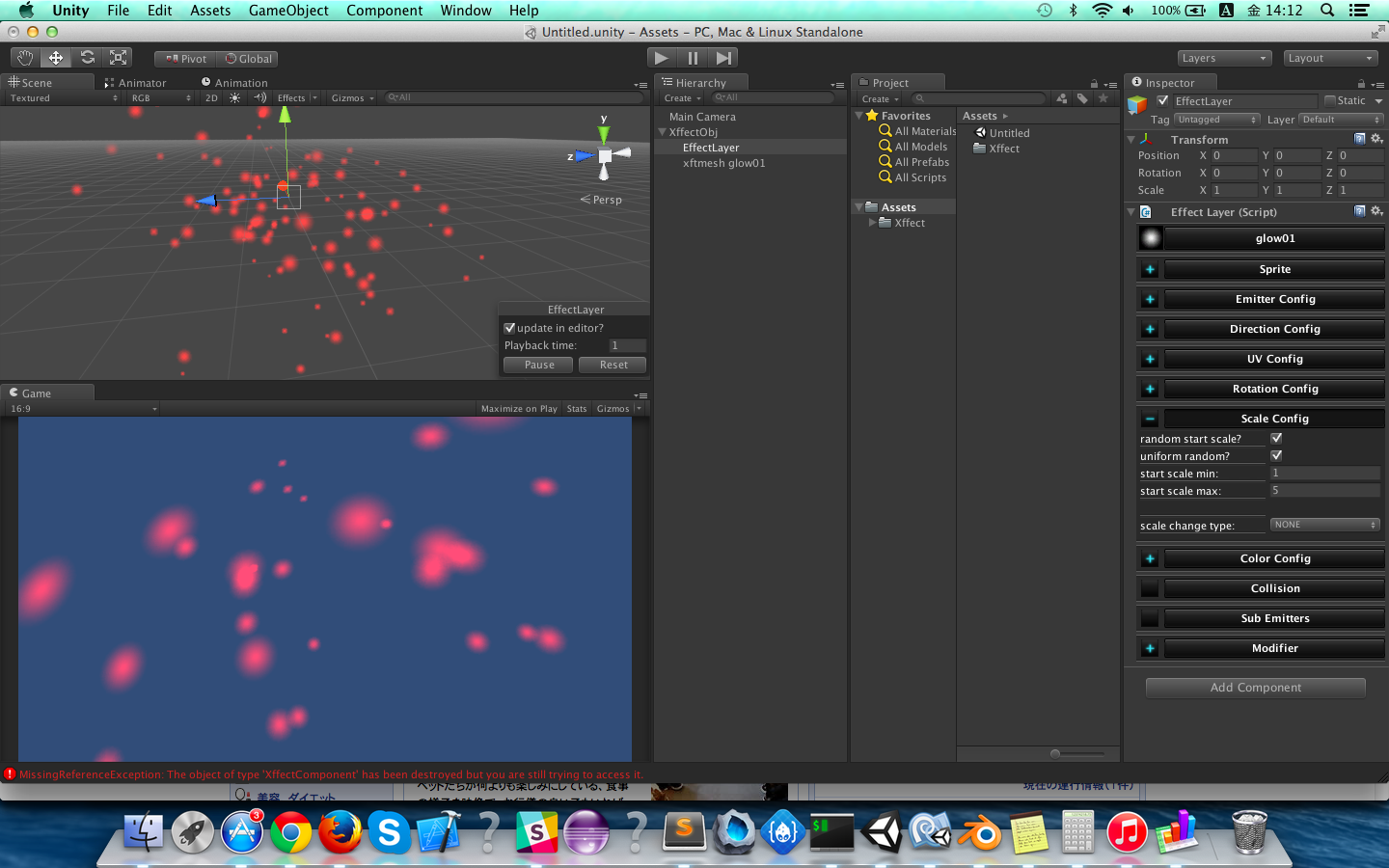Xffectでエフェクトを作ろう1
早く暖かくなって欲しいですね。鈴木です。
寒いと古傷が痛んだり、路面が凍結したり、鼻水が止まらなくなったりとあまりいい事がないです。
雪が降るのはそんな嫌な事だらけのなかで唯一のサービスのような気がしますね。(関東人だから)
今回はちょこちょこ触っていたXffectを使って一つ簡単なエフェクトを作ってみようと思います。
とても初歩的な爆発エフェクトを作ります。
XffectとはUnityのアセットの一つです。
有料ですが、いいエフェクトが作れるらしいです。
そしてなんと日本語のドキュメントが少ない!
そんなXffectをあえて触っている方へ少しでも助けになればいいなと思っています。
早速作ってみよう!
まずアセットストアからXffectをダウンロードしてインポートしてください。
インポートが終わったら、ツールバーよりGameObject→CreateOther→XffectObjectを選択してオブジェクトを生成してください。
XffectObjが生成されたら、子オブジェクトのEffectLayerを選択します。
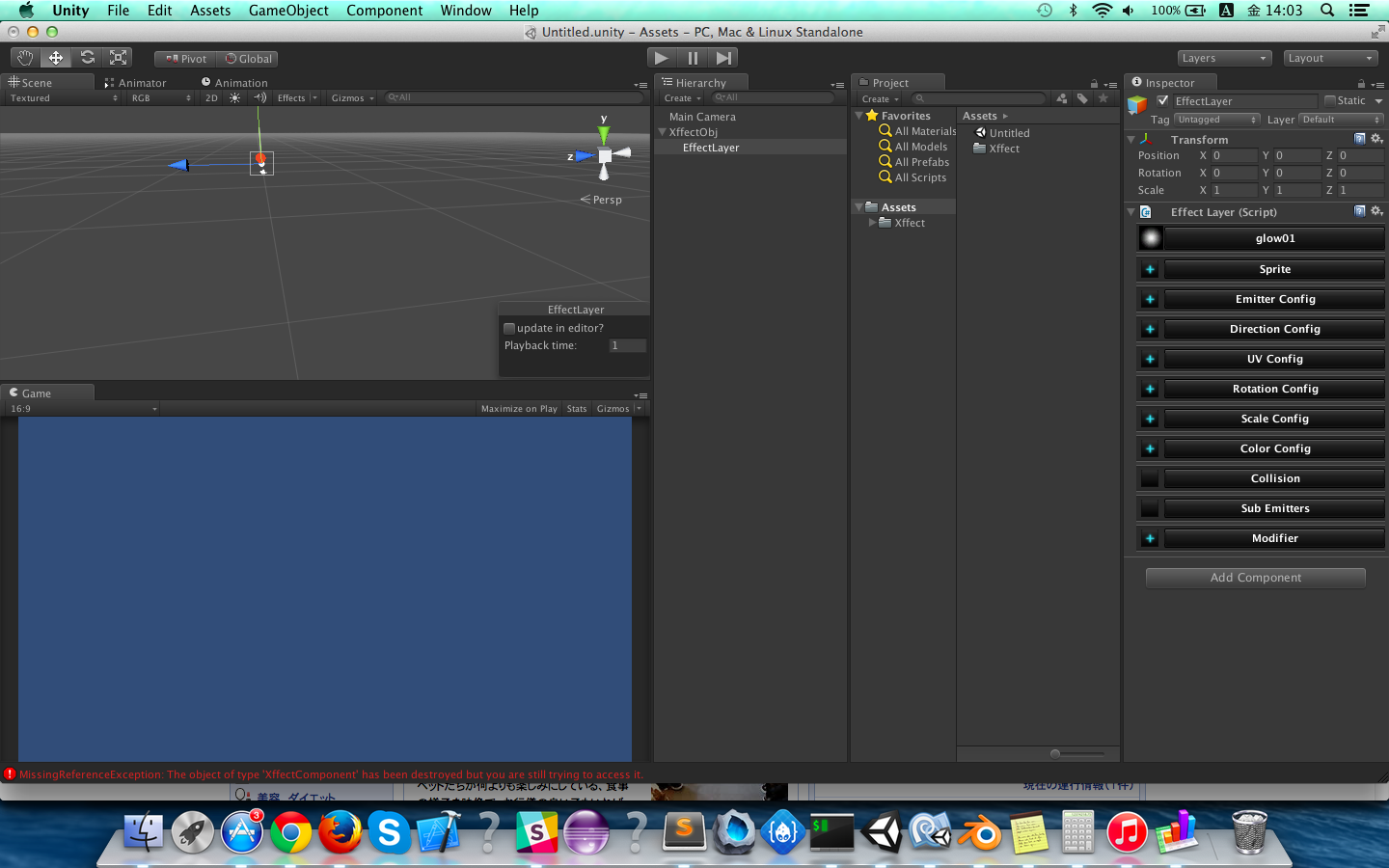
このような画面になると思います。インスペクターをみると色々なバーがあります。
こちらを設定してエフェクトを作成します。
EffectLayerがエフェクトのメインとなっています。
まずは、Emitter Configをクリックしてください。
バッと広がった中からmax nodes の値を変更してください。
私は100にしました。
こちらはノードをいくつ生成するか設定することが出来ます。
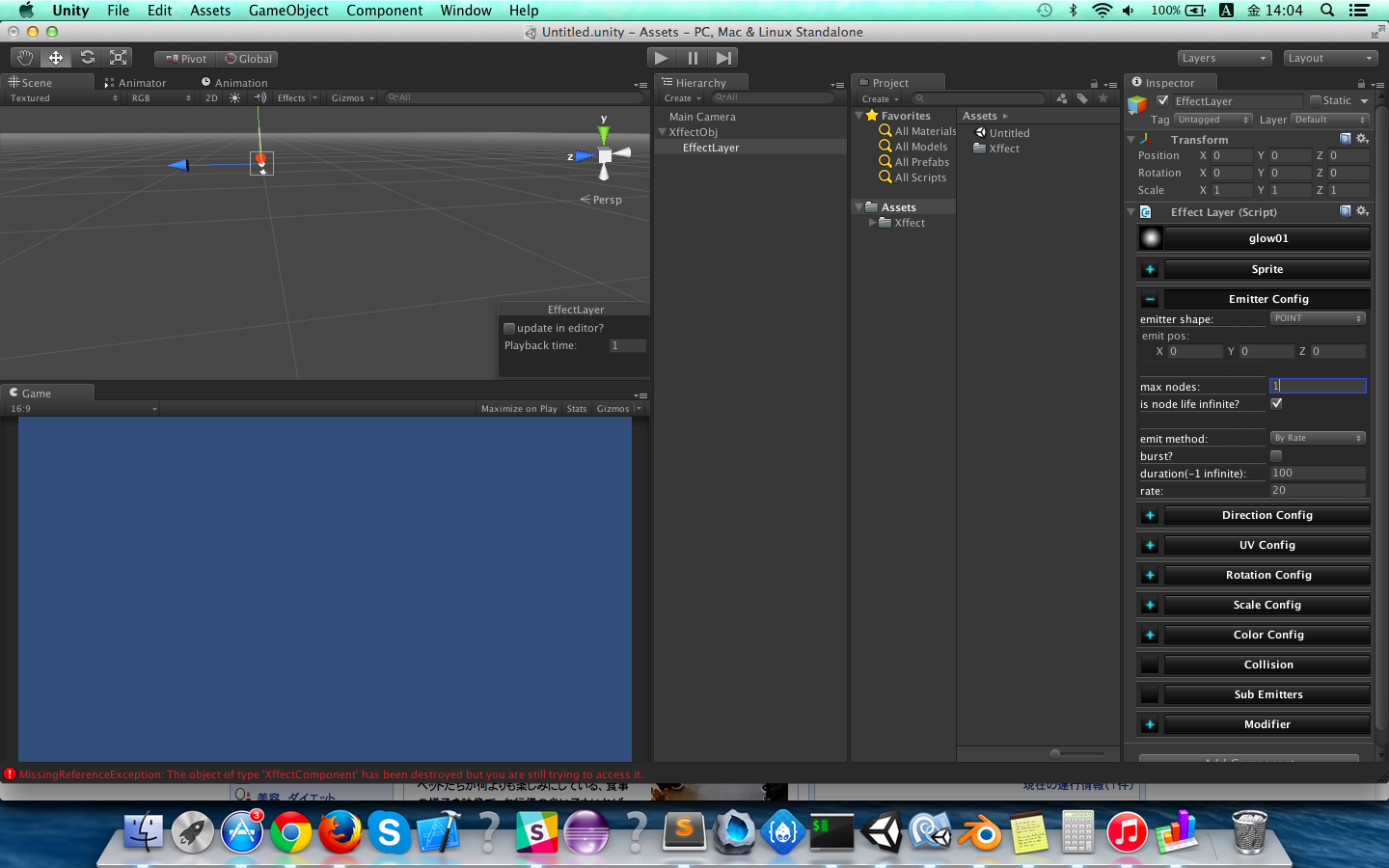
もしこちらの値が変更出来ない様になっていたら、Scnec画面の右下にあるEffectLayerのupdate in editor?にチェックがついているか確認してください。チェックがついていたら外すと、max nodesの値が変更出来る様になります。
その後にis node life infinite?という項目のチェックを外してください。
こちらはノードの寿命を永遠にするかどうかというチェックです。
チェックを外すと、node life minとnode life maxという項目が出てくると思います。
こちらはノードの寿命の上限下限を設定することができます。
今回はどちらも1にしました。ノードの寿命は1秒だけです。短命ですね。
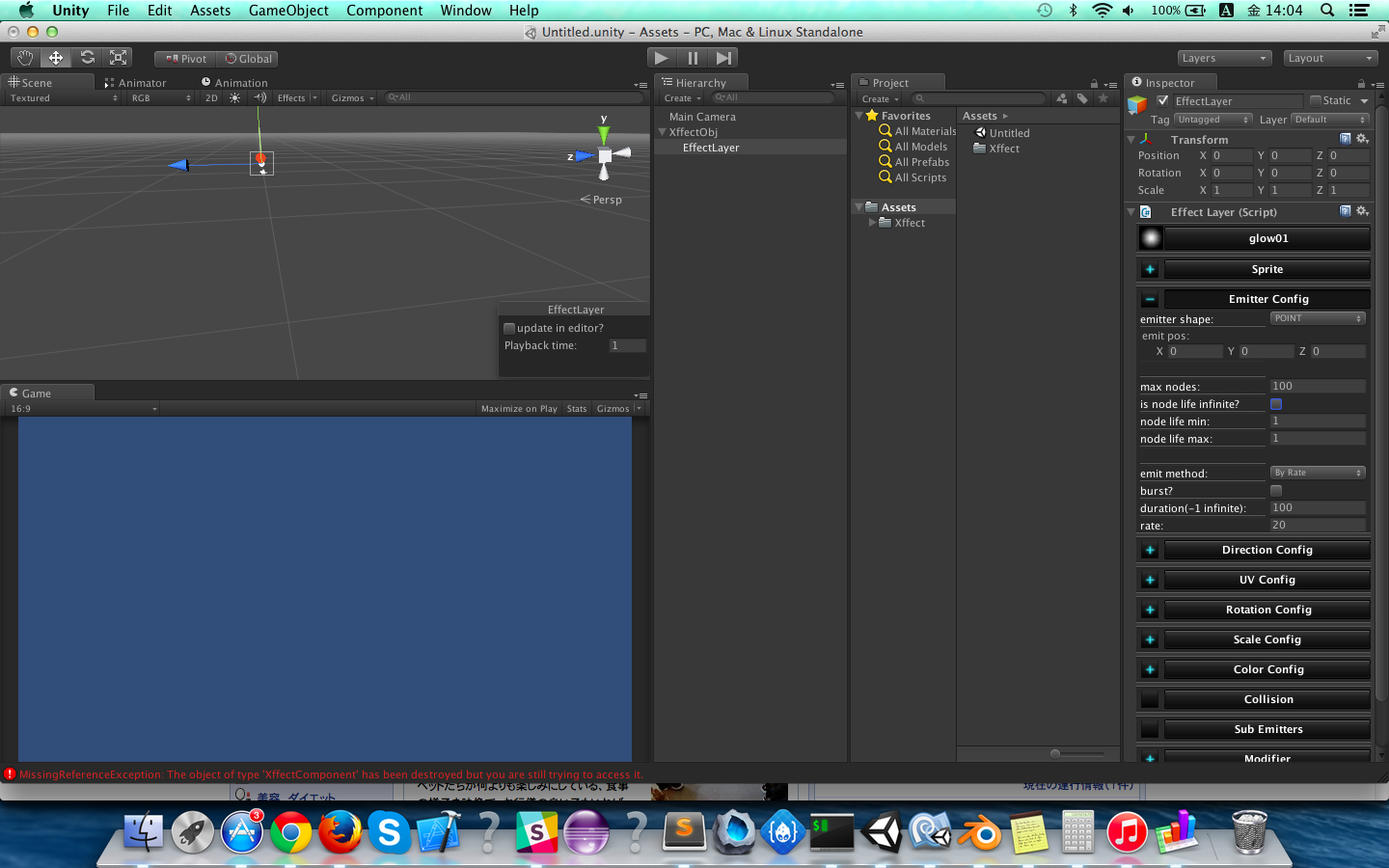
次はEmitter ConfigからDirection Configへと移動します。
Direction typeをSphereに変更します。
こちらはノードに速度を持たせるかという項目になっており、Direction typeを設定することによってどういう形で移動するかを設定出来ます。
Sphereは球の中心から外側に向けて爆発する様に飛んでいきます。
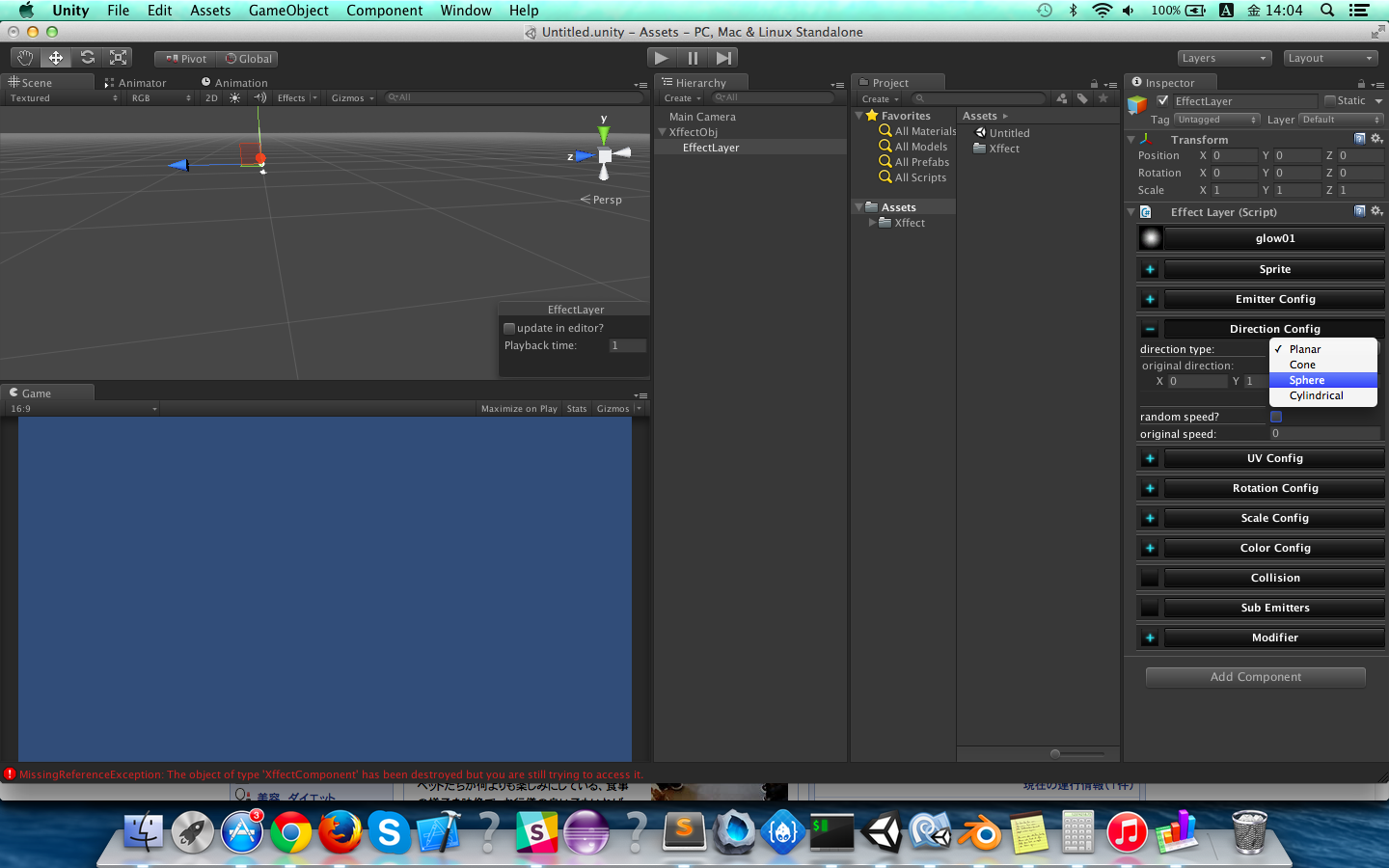
その後はrandom speed?という項目にチェックをつけます。
爆発エフェクトなのに飛んでるノードの速度が一定だと不自然なので。
speed minとspeed maxという項目が新たに表示されたと思います。
こちらで飛ぶノードの上限、下限速度を設定します。
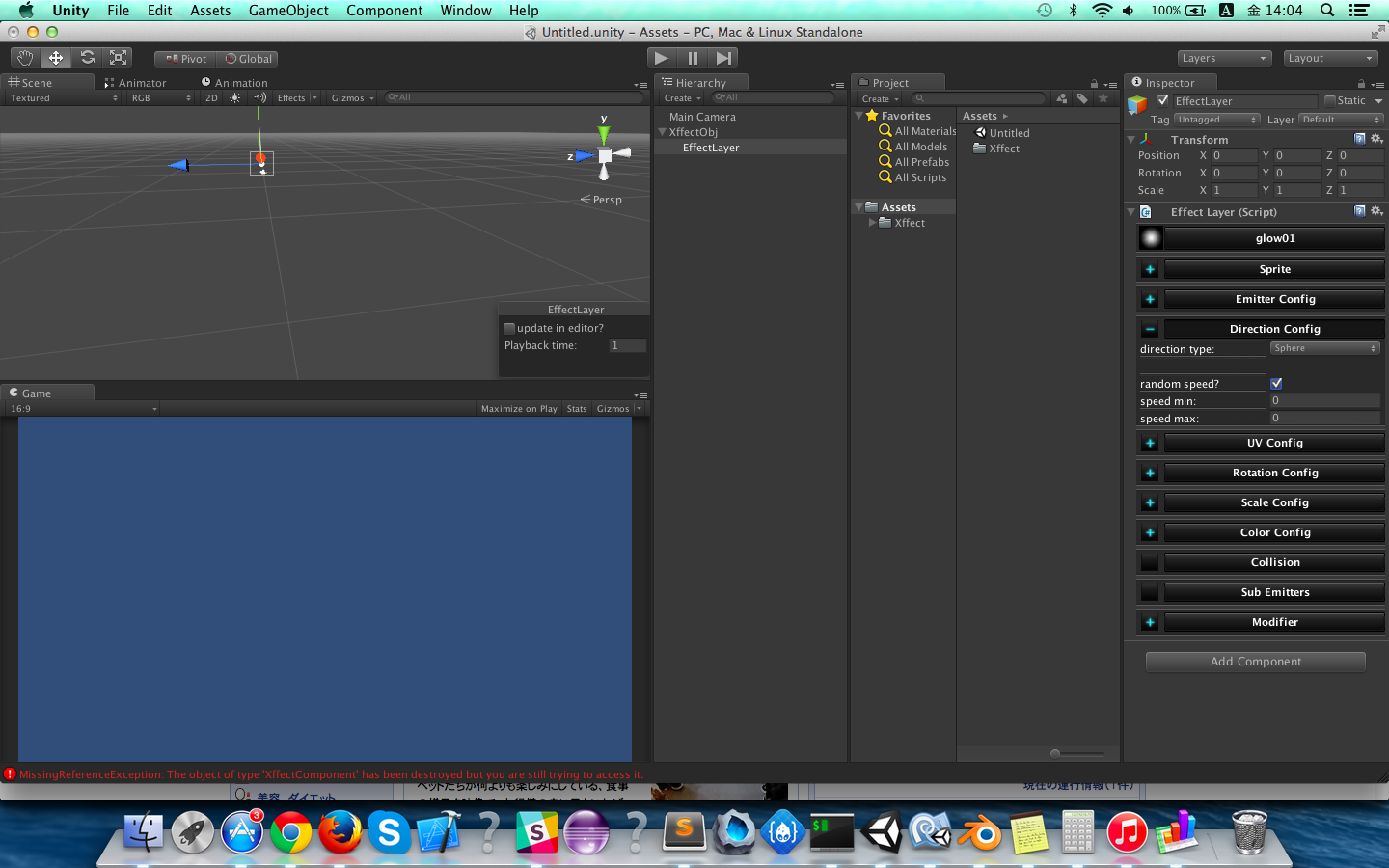
おおっと!!!
忘れていました。
一旦Emitter Configに戻ってください。
こちらでburst?にチェックを付けて、burst countの値をmax nodesと同じにしてください。
これを設定することにより一気に100個のノードが生成され、一気に飛んでいき、一気に消えていくのです。
設定しないとダラダラとノードが生成され飛んでいくという、とても爆発とは思えない状態になってしまいます。
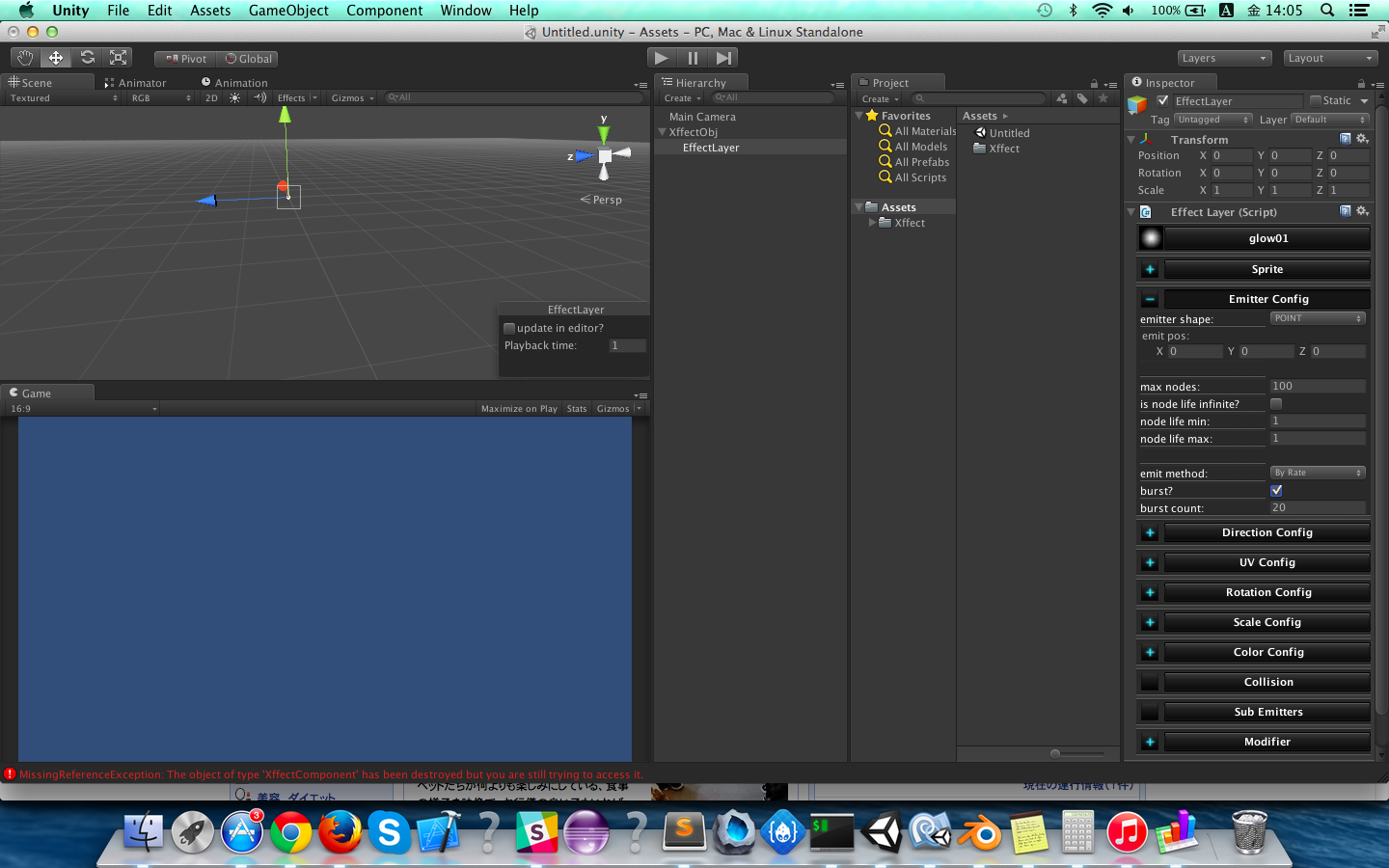
ここで作ったエフェクトを見てみましょう。
Scene画面の右下のEffectLayerのupdate in editor?にチェックをつけます。
するとノードが一気に弾け飛んで行くのが再生されるかと思います。
ふぅ…。なんとか今日の記事は終わりそうだな、なんて思っていたんですが物足りないなと思いました。
その理由は色でした。
全て白じゃないですか。
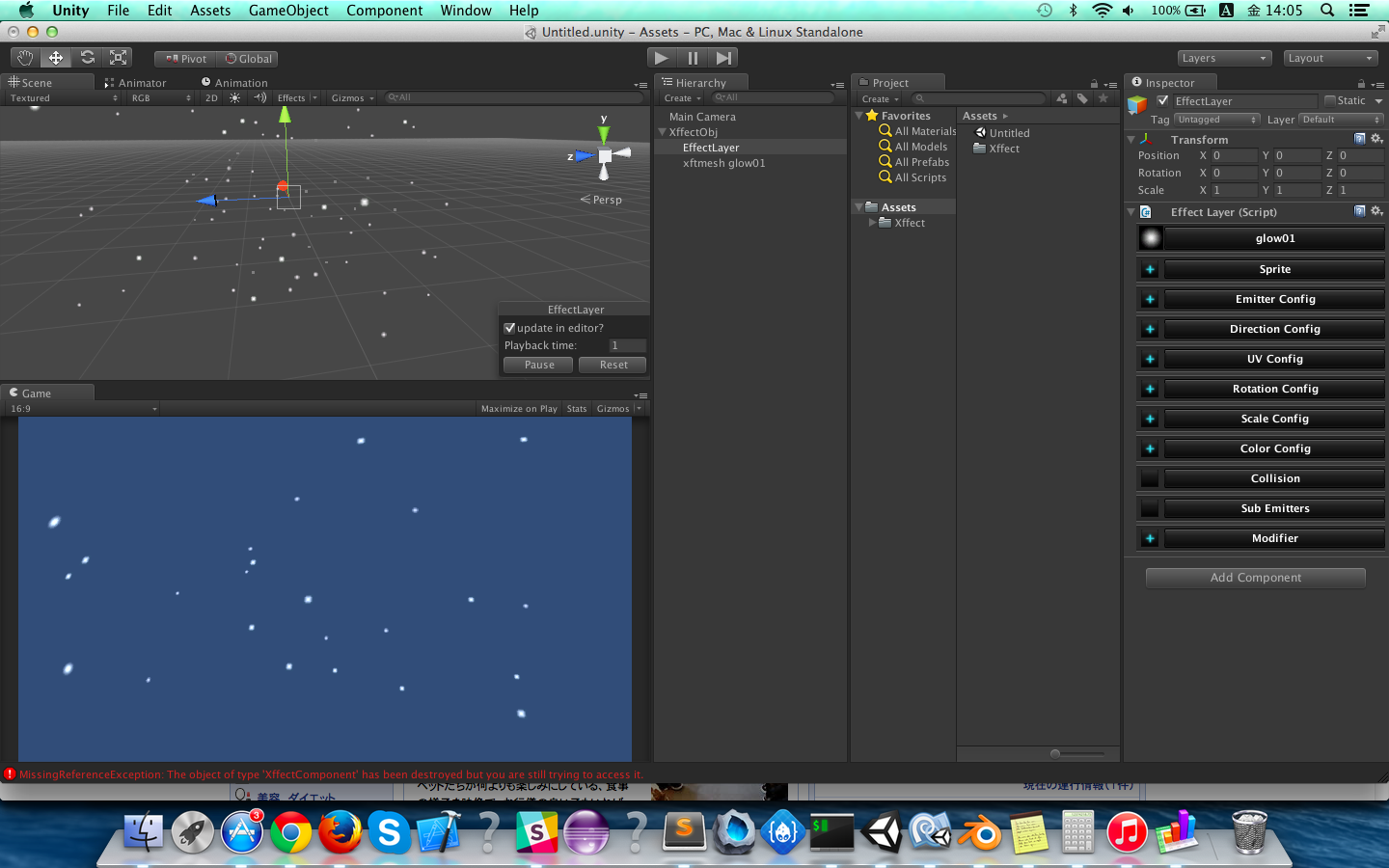
ノードの色を変えるためにColor Configへ移動します。
color change typeをクリックしてGradientを選択します。
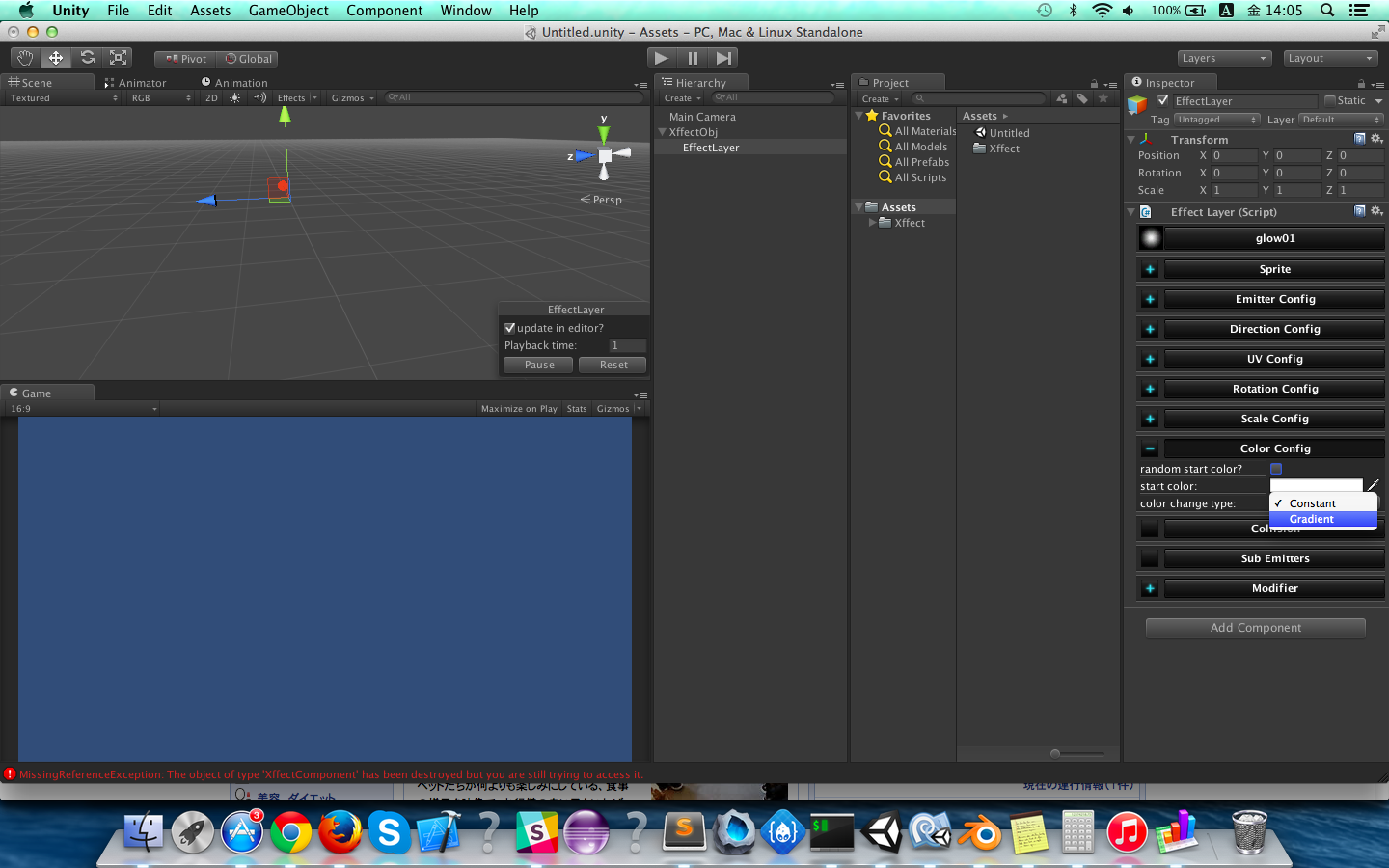
項目が増えました!
この中のtimeの値を-1にします。
timeはどのくらいの長さで実行しますか、という項目です。
-1にしてあげるとノードの寿命分で実行するという意味になります。
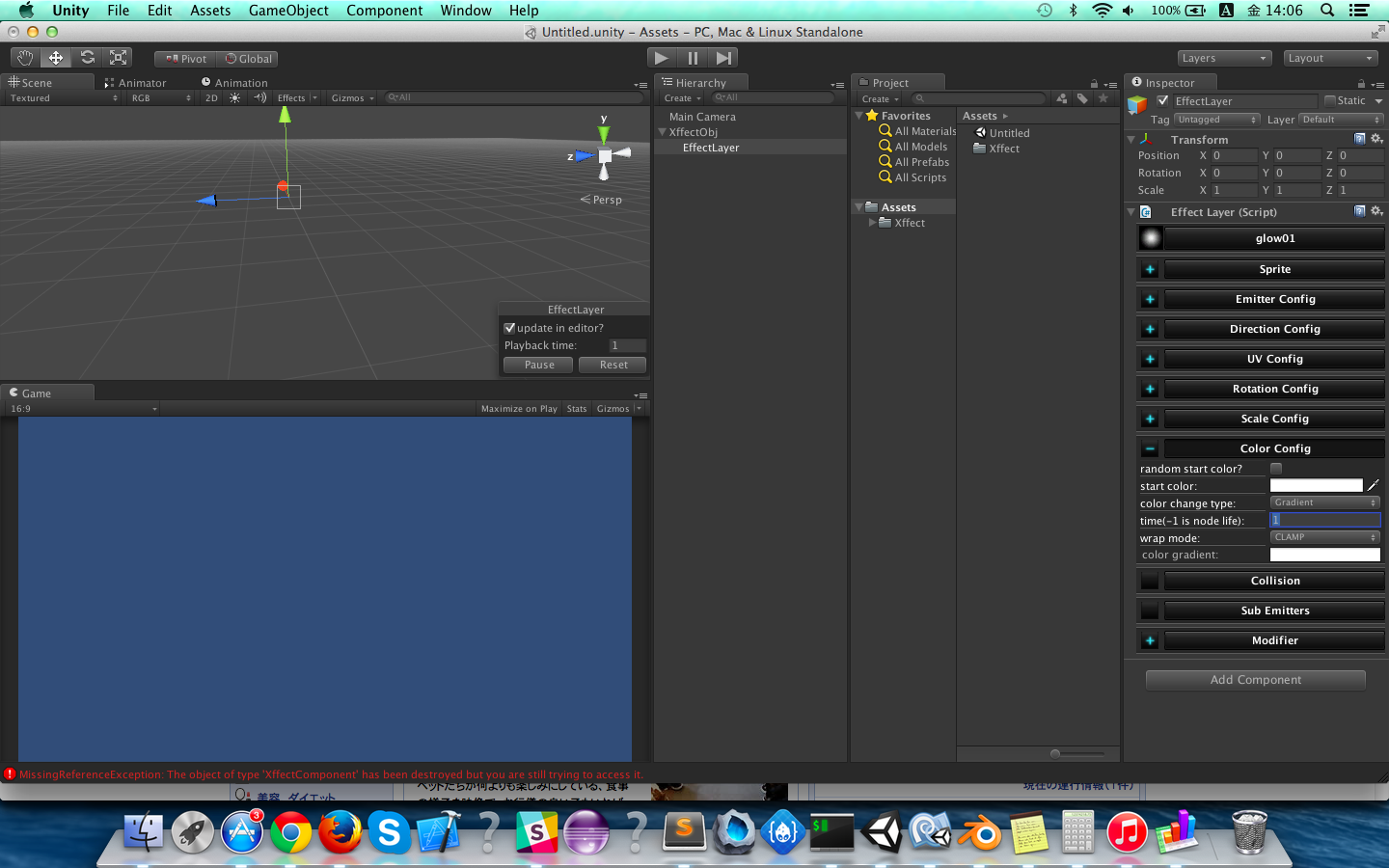
その後にcolor gradientの右にある白い部分をクリックしてください。
すると(私のUnityでは)左側にGradient Editorが表示されました。
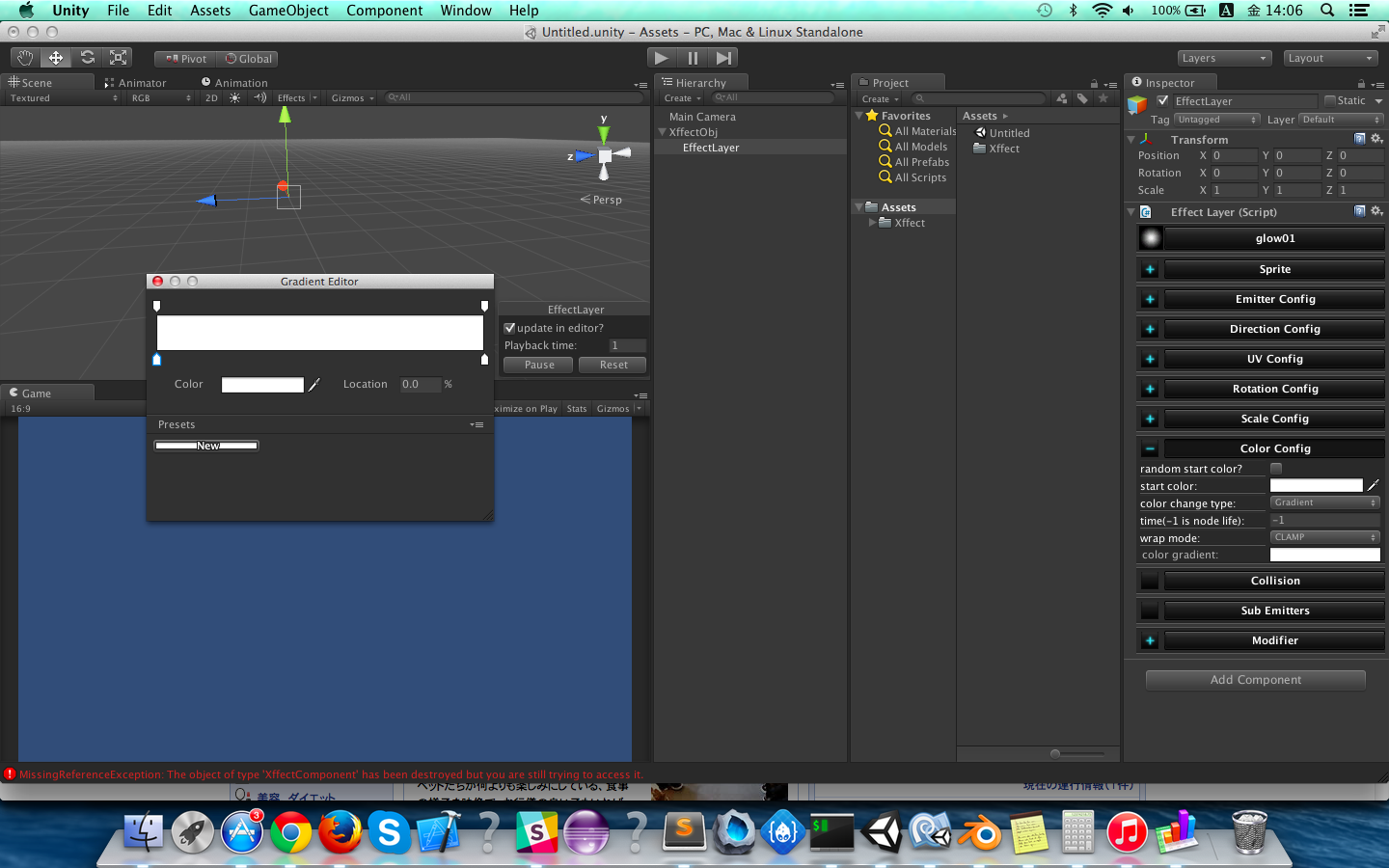
白い帯の四隅にホームベースのようなのがありますね。
上が透明度で下が色になっています。
白い帯付近でクリックをすればホームベースを追加することが出来ます。
これをちょいちょいと弄ってこういう色にしました。
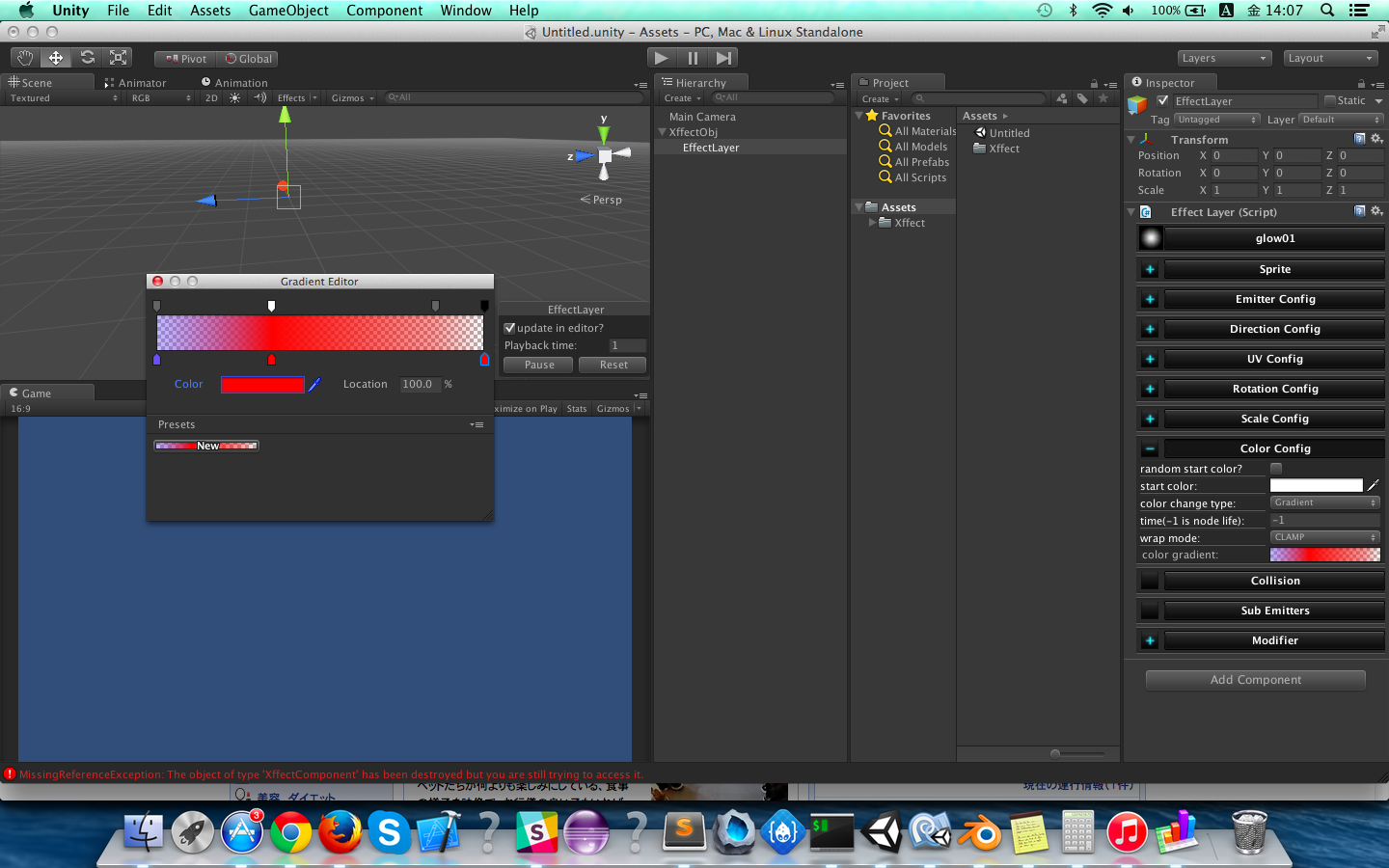
こうなると次はスケール(大きさ)も変更したくなります。
Scale Configへと移動してください。
大きさも一定じゃなくランダムにしたいので、random start scale?にチェックを付けてください。
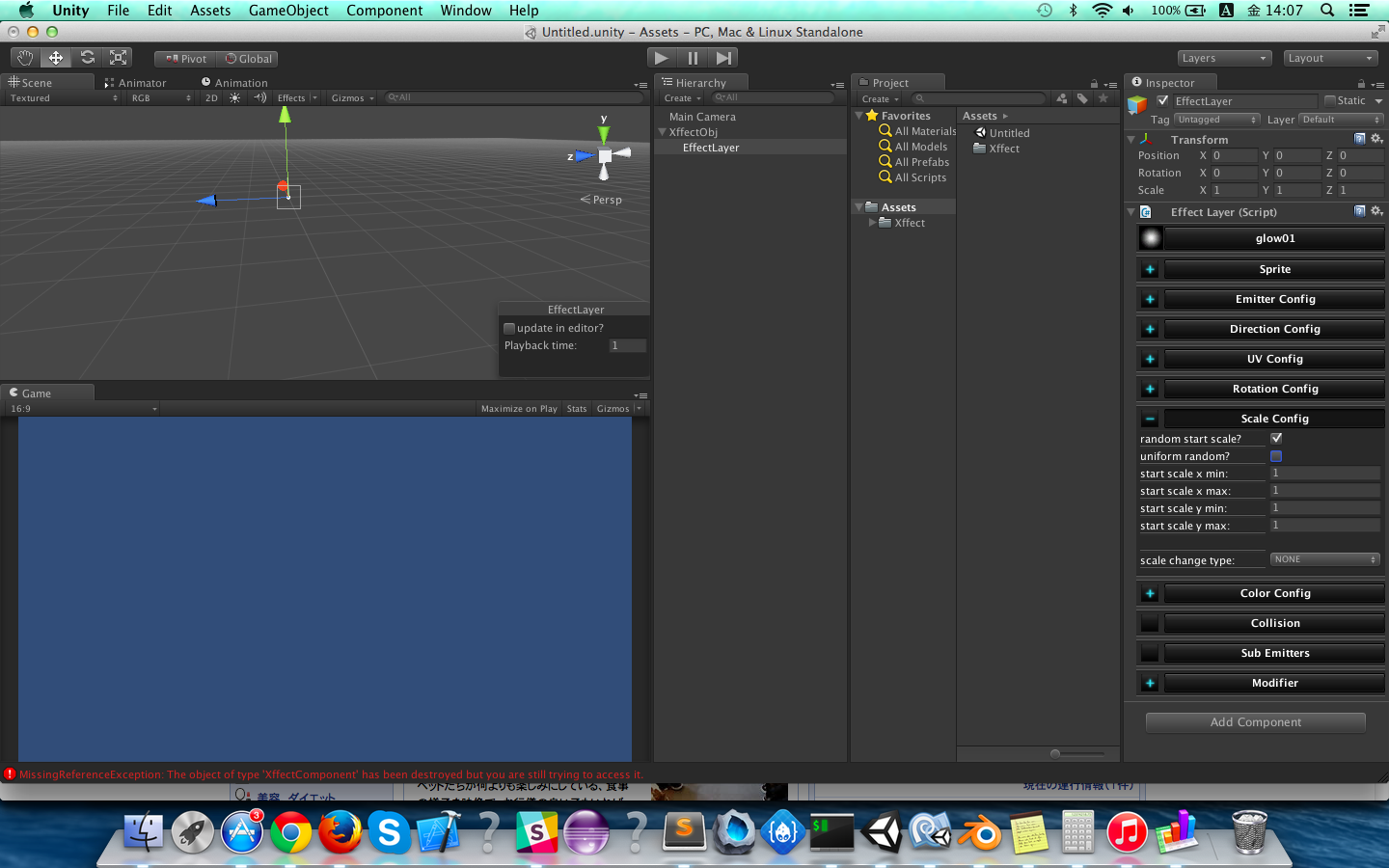
その後、XとYのスケールは同じ(元の縦横比のまま)にしておきたいので、uniform randomにチェックを付けてください。
そのあとstart scale minとstart scale maxの値を変更します。
minとmaxが出てきたらだいたい下限と上限だと思って頂いて問題ないと思います。
今回、私はminを1にしてmaxを5にしました。
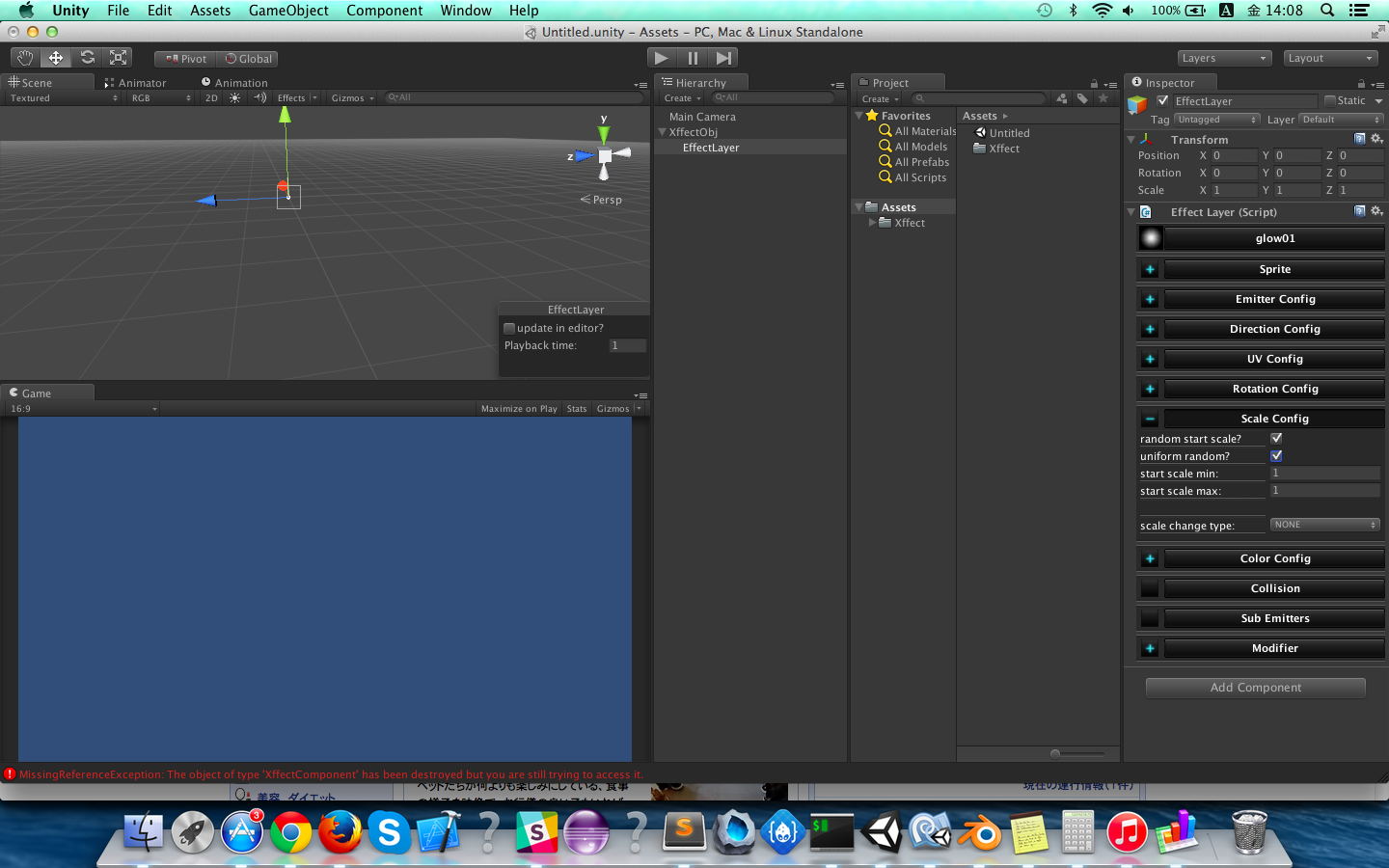
これでまたupdate in editor?にチェックを付けると、爆発エフェクトが実行されます。
でも何かやっぱり物足りないですね…。
次はこれをもっとブラッシュアップして行きたいとおもいます。